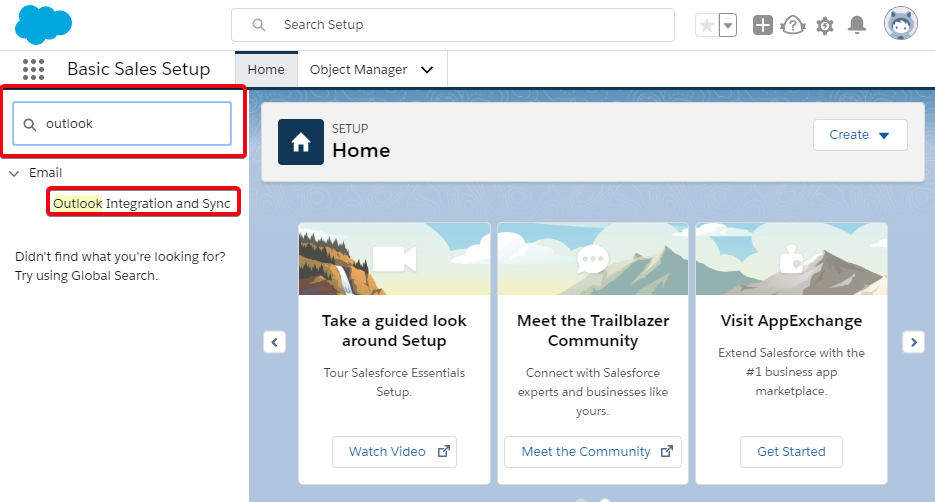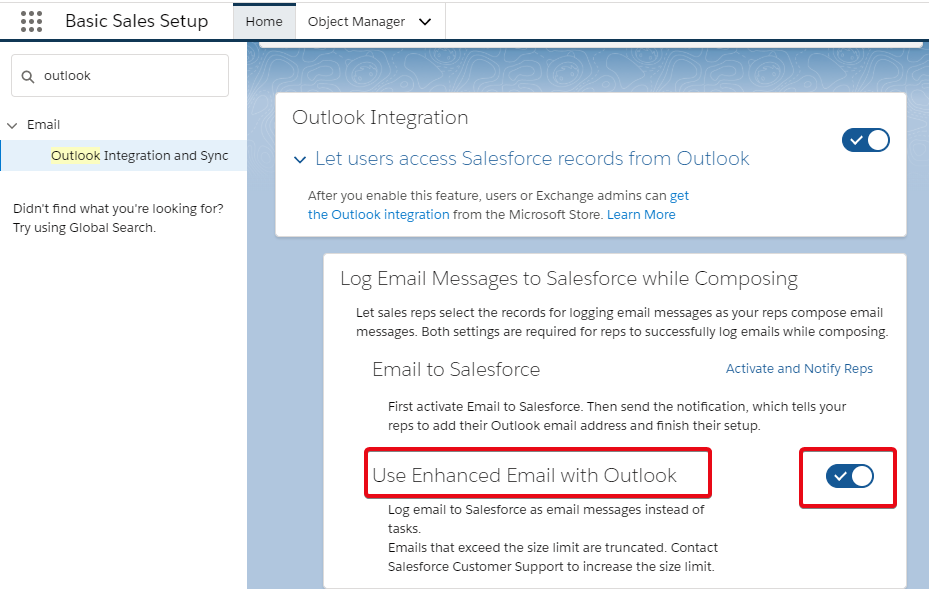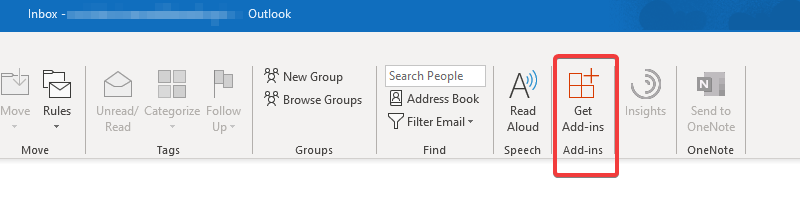Изглежда, че Microsoft вече ще бъде дългосрочен сътрудник на Salesforce. След свързването, Microsoft се опита да популяризира собствените си продукти като плъгини и добавки за salesforce в опит да направи име в CRM услугите. CRM или управлението на взаимоотношенията с клиенти се превърна в индустрия в себе си, съчетавайки ефективни решения за електронна търговия, маркетинг и ИТ като цяло. Цялата тази серия от интеграция на Salesforce с продукти на Microsoft е целта на Microsoft да направи своите инструменти по-съвместими с предоставянето на бизнес и CRM решения на клиентите на Salesforce. И сега беше представен нов метод за интегриране на Outlook със Salesforce.
По-рано плъгин Salesforce за Outlook беше наличен на платформата, но сега нещата изглеждат малко по-сложни. Двете платформи вече ще бъдат интегрирани в сценарий за кръстосано синхронизиране, където ще можете да синхронизирате контакти, разговори и прикачени файлове, като по този начин оптимизирате управлението на потребителите и увеличавате продажбите.
И така, ето как можете да завършите новата интеграция на salesforce и Outlook:
Как да постигна интеграция на Salesforce и Outlook?
ФАЗА 1: Активирайте интеграцията на Outlook в Salesforce Environment
Стъпка 1: Влезте във вашата среда на Salesforce, която е таблото за управление на вашия акаунт в Salesforce.
Стъпка 2: Щракнете върху бутона Настройки , представен от икона на зъбно колело в горния десен ъгъл на екрана.
Стъпка 3: В менюто Настройки отидете на създадената от вас настройка . Тук в горния ляв ъгъл ще намерите лента за бързо търсене . Потърсете Outlook .
Стъпка 4: Щракнете върху резултата от търсенето, който гласи – Интегриране и синхронизиране на Outlook.
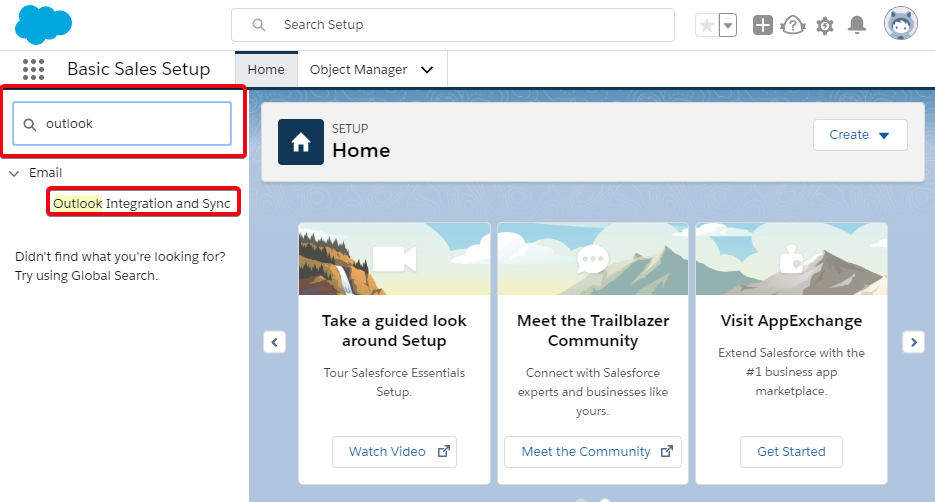
Стъпка 5: Включете активирането за интеграция с Outlook , до заглавието – Разрешете на потребителите достъп до записите на Salesforce от Outlook.
Стъпка 6: След като направите това, ще се появи ново меню. Там също активирайте Използване на подобрен имейл с Outlook.
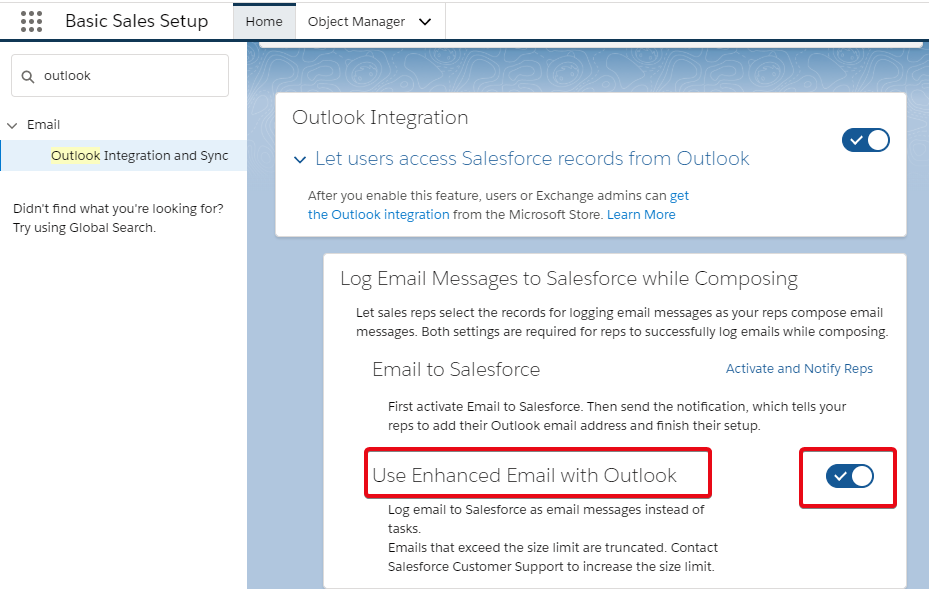
Стъпка 7: Ще видите и опция, която гласи, Активиране и уведомяване на представителите, написани с букви на шрифта в същото меню. Кликнете върху него.
Стъпка 8: Щракнете върху Редактиране . Поставете отметка в квадратчето Активно . След това изберете Запиши .
ФАЗА 2: Вземете Salesforce Plugin в Outlook, за да завършите интеграцията на Salesforce и Outlook
Стъпка 1: Отворете Outlook .
Стъпка 2: Щракнете върху Получаване на добавки .
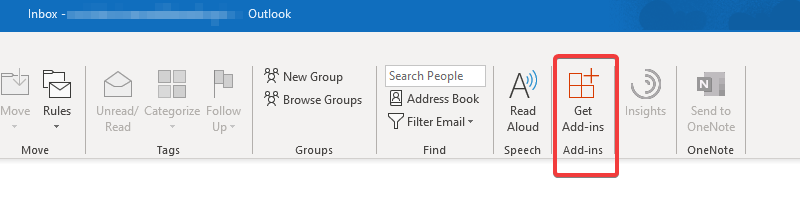
Стъпка 3: Изберете добавки на Salesforce както за управление на акаунти, така и за входяща кутия.
Стъпка 4: Влезте в Salesforce и потвърдете интеграцията на salesforce и Outlook.
След като потвърдите интеграцията, щяхте да активирате salesforce за Outlook, като страничен панел на salesforce се появява в Outlook. Цялата информация за контактите ви в Salesforce и разговорите по пощата ще бъдат лесно четени в самия Outlook.
С какво е полезна тази интеграция на Salesforce и Outlook?
Интегрирането на Outlook и Salesforce може:
- Кръстосано синхронизиране на въведени данни и разговори в двете приложения, което ви позволява да обслужвате клиентите си по-добре.
- Помогнете на екипите по продажбите да се справят с изискванията на потребителите в реално време без забавяне.
- Оптимизирайте управлението на разговорите с клиенти в едно пространство.
- Избягвайте възможностите за грешки при въвеждането на данни, тъй като всички записи ще се управляват на една платформа.
- Задайте напомняния, събития и задачи, свързани с изискванията на клиента, и редовно ви актуализирайте в това отношение.
Така че, като интегрирате Outlook със Salesforce, можете да постигнете благоприятна среда за справяне с CRM дейности. С функционалностите за кръстосано синхронизиране ще можете да управлявате и търгувате с клиенти при регресивни срокове и без никакви грешки.
За повече съвети относно технологии, свързани с бизнеса, абонирайте се за бюлетина на Systweak и бъдете актуализирани през цялото време.